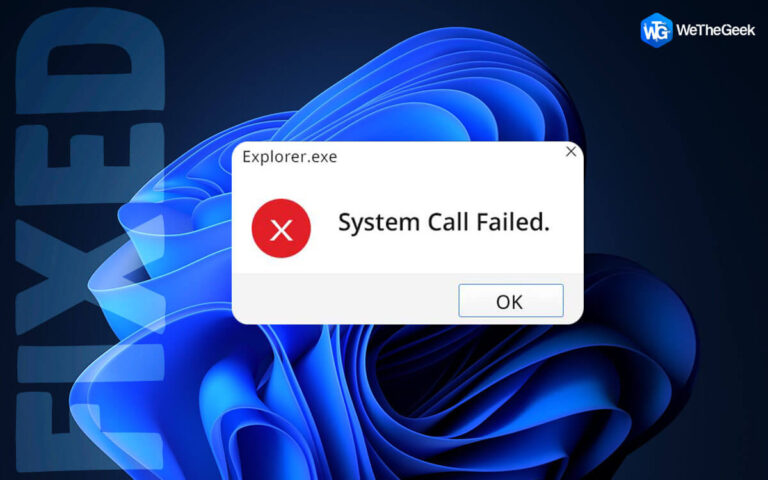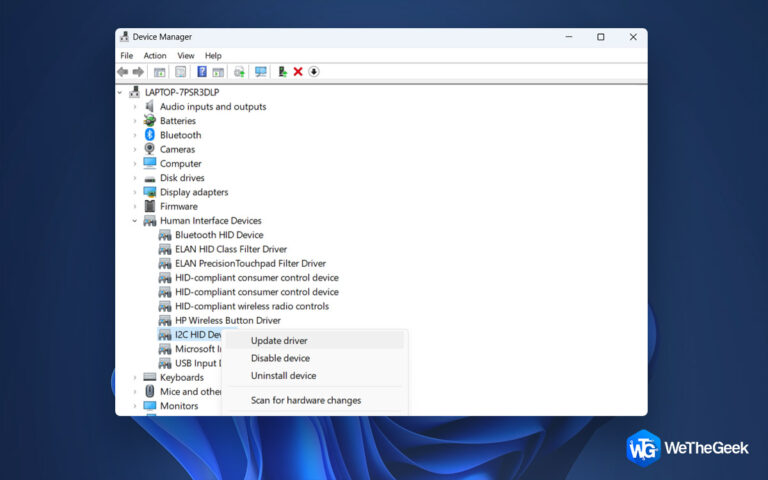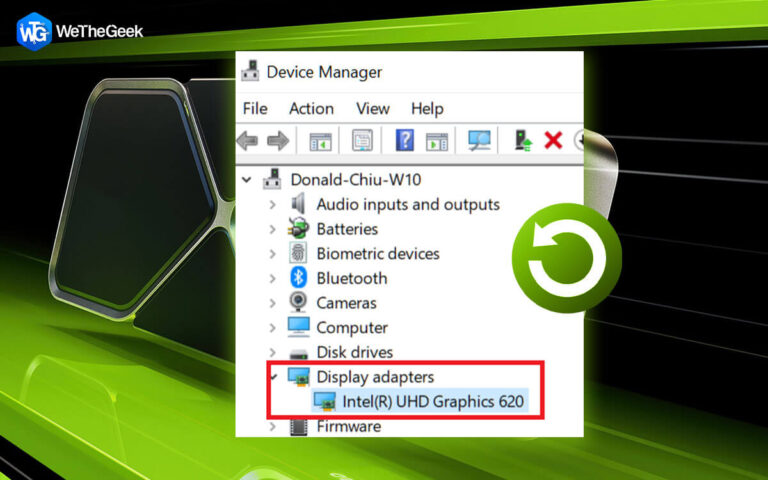Как решить проблему закрытия окна сервера DDE за считанные минуты
Ошибка окна сервера DDE не позволяет пользователям выключать ПК с Windows. Эта ошибка блокирует процесс завершения работы и потребляет много времени и памяти. Пользователям следует терпеливо дождаться появления окна с сообщением об ошибке, после чего нажать кнопку «ОК». После этого они должны продолжать ждать, пока окно подсказки не исчезнет, после чего процесс завершения работы возобновится. Мы рассмотрим исправления в этом сообщении блога, чтобы помочь нашим читателям избавиться от проблемы с окном сервера DDE.
Каковы причины ошибки окна сервера DDE?

Ниже приведены возможные причины проблемы с окном сервера DDE. Однако мы не можем точно определить, какая причина вызвала ошибку на вашем компьютере.
Конфликты между приложениями. Одной из основных причин возникновения этой ошибки является конфликт между различными сторонними приложениями, установленными в вашей системе.
Ошибки реестра. Реестр Windows представляет собой иерархическую базу данных, в которой хранятся все настройки вашего компьютера. Любые поврежденные или отсутствующие записи могут привести к этой ошибке.
Проблема с системными файлами. Системные файлы и драйверы являются важными компонентами вашей ОС Windows. Если они устарели, повреждены или неисправны, вы получите сообщение об ошибке окна сервера DDE.
Устаревшие приложения. Обновления необходимы для безошибочной работы вашего ПК. Независимо от того, говорим ли мы о приложениях по умолчанию или сторонних приложениях, необходимо обновлять ваши приложения. В противном случае вы столкнетесь с сообщением об ошибке «Окно сервера DDE. Приложение препятствует завершению работы».
Рекомендуемые экспертами методы исправления ошибки окна сервера DDE
Не позволяйте ошибке окна сервера DDE помешать вам выключить компьютер. Следуйте этим простым шагам, чтобы исправить эту ошибку и наслаждаться преимуществами бесперебойной работы ПК.
Способ 1: обновить Windows
Шаг 1: Нажмите Win + I, чтобы открыть меню настроек Windows.
Шаг 2: Нажмите «Центр обновления Windows» на левой панели, а затем нажмите кнопку «Проверить наличие обновлений» справа.

Шаг 3: Наконец, нажмите кнопку «Загрузить и установить» под каждым обновлением и подождите, пока все обновления не будут установлены.
Шаг 4: Перезагрузите компьютер и проверьте, решена ли проблема.
Способ 2: активировать DISM

Инструмент Deployment Image and Servicing Management — это встроенная утилита Windows, которая помогает пользователям исправлять различные компьютерные ошибки в операционной системе, включая ошибку «DDE Server Window». Вот шаги для запуска этого инструмента:
Шаг 1: Нажмите Win + R, чтобы открыть окно «Выполнить».
Шаг 2: Введите CMD в текстовое поле и нажмите Ctrl + Shift + Enter.
Шаг 3: Командная строка теперь откроется в режиме с повышенными привилегиями.
Шаг 4: Если появится окно с запросом контроля учетных записей, вам нужно нажать «Да».
Шаг 5: Теперь введите следующую команду в черно-белом поле и нажмите клавишу Enter.
DISM.exe /Online /Cleanup-image /Restorehealth
Шаг 6: После завершения процесса перезагрузите компьютер и проверьте.
Способ 3: запустить инструмент SFC

Средство проверки системных файлов — это фантастический инструмент, который поставляется с ОС Windows и проверяет наличие поврежденных и поврежденных системных файлов и устраняет связанные с этим проблемы. Вот шаги для запуска этого инструмента через командную строку.
Шаг 1: Нажмите Win + R, чтобы открыть окно «Выполнить».
Шаг 2: Введите CMD в текстовое поле и нажмите Ctrl + Shift + Enter.
Шаг 3: Командная строка теперь откроется в режиме с повышенными привилегиями.
Шаг 4: Если появится окно с запросом контроля учетных записей, вам нужно нажать «Да».
Шаг 5: Теперь введите следующую команду в черно-белом поле и нажмите клавишу Enter.
sfc /scannow
Шаг 6: После завершения процесса перезагрузите компьютер и проверьте.
Способ 4: просканируйте компьютер на наличие вирусов

Вредоносные программы или вирусные атаки также могут привести к проблеме с окном сервера DDE. В таких случаях мы рекомендуем использовать Systweak Antivirus, антивирус в режиме реального времени, чтобы проверить ваш компьютер на наличие вирусов, вредоносных программ, шпионского и рекламного ПО и других распространенных угроз. Эта невероятная программа обеспечивает защиту от вредоносных программ в режиме реального времени от всех известных разновидностей вредоносных программ, а также предлагает защиту от эксплойтов для всесторонней компьютерной безопасности. Наряду с этими важными функциями он также предоставляет расширение для блокировки рекламы, средство обновления программного обеспечения и возможность отключать запускаемые приложения для сокращения общего времени загрузки.
Как исправление ошибки окна сервера DDE повышает производительность вашего ПК
Мы надеемся, что теперь вы можете избавиться от ошибки окна сервера DDE и легко и быстро выключить компьютер. Устранив эту ошибку, вы сможете повысить производительность своего ПК и избежать потери или повреждения данных. Кроме того, необходимо сканировать ваш компьютер в режиме реального времени, чтобы убедиться, что вы не сталкиваетесь с ошибками и проблемами на вашем компьютере.
Пожалуйста, дайте нам знать в комментариях ниже, если у вас есть какие-либо вопросы или рекомендации. Мы будем рады предоставить вам решение. Мы часто публикуем советы, рекомендации и решения распространенных технических проблем. Вы также можете найти нас на Фейсбук, Твиттер, YouTube, Инстаграм, флипборди Пинтерест.